Konfigurieren von InfiniBand-Netzwerkadaptern für das Analyseplattformsystem
Beschreibt, wie die InfiniBand-Netzwerkadapter auf einem Clientserver ohne Appliance konfiguriert werden, um eine Verbindung mit dem Control-Knoten in Parallel Data Warehouse (PDW) herzustellen. Verwenden Sie diese Anweisungen für die grundlegende Konnektivität und für hohe Verfügbarkeit, sodass das Laden, Sichern und andere Prozesse automatisch eine Verbindung mit dem aktiven InfiniBand-Netzwerk herstellen.
Beschreibung
In diesen Anweisungen erfahren Sie, wie Sie die richtigen InfiniBand-IP-Adressen und Subnetzmasken auf Ihrem mit InfiniBand verbundenen Server suchen und festlegen. Außerdem wird erläutert, wie Sie Ihren Server so festlegen, dass der APS-Appliance-DNS verwendet wird, damit Ihre Verbindung zum aktiven InfiniBand-Netzwerk aufgelöst wird.
Für hohe Verfügbarkeit verfügt APS über zwei InfiniBand-Netzwerke, ein aktives und ein passives Netzwerk. Jedes InfiniBand-Netzwerk verfügt über eine andere IP-Adresse für den Steuerelementknoten. Wenn das aktive InfiniBand-Netzwerk abläuft, wird das passive InfiniBand-Netzwerk zum aktiven Netzwerk. Wenn dies geschieht, wird automatisch eine Verbindung mit dem aktiven InfiniBand-Netzwerk hergestellt, ohne die Skriptparameter zu ändern.
Insbesondere in diesem Artikel:
Suchen Sie die InfiniBand-IP-Adressen der APS-DNS-Server (appliance_domain-AD01 und appliance_domain*-AD02). Dazu melden Sie sich bei den AD01- und AD02-Servern an und rufen die IP-Adressen für jedes InfiniBand-Netzwerk ab. Die InfiniBand-IP-Adressen auf dem AD-Knoten sind die DNS-IP-Adressen.
Konfigurieren Sie jeden Netzwerkadapter für die Verwendung einer verfügbaren IP-Adresse in den APS InfiniBand-Netzwerken.
Wenn Sie über zwei InfiniBand-Netzwerkadapter verfügen, konfigurieren Sie einen Adapter mit einer verfügbaren IP-Adresse im ersten InfiniBand-Netzwerk, das TeamIB1 heißt, und den anderen Adapter mit einer verfügbaren IP-Adresse im zweiten InfiniBand-Netzwerk, das TeamIB2 heißt. Verwenden Sie die IP-Adresse appliance_domain-AD01 TeamIB1 als bevorzugten DNS-Server und appliance_domain-AD02 TeamIB1-IP-Adresse als alternativer DNS-Server für TeamIB1-Netzwerkadapter. Verwenden Sie die IP-Adresse appliance_domain-AD01 TeamIB2 als bevorzugten DNS-Server und appliance_domain-AD02 TeamIB2-IP-Adresse als alternativer DNS-Server für TeamIB2-Netzwerkadapter.
Wenn Sie nur über einen InfiniBand-Netzwerkadapter verfügen, konfigurieren Sie den Adapter mit einer verfügbaren IP-Adresse aus einem der InfiniBand-Netzwerke. Anschließend konfigurieren Sie die bevorzugten und alternativen DNS-Server auf diesem Adapter entweder mit appliance_domain-AD01 TeamIB1 und appliance_domain-AD02 TeamIB1 oder mit appliance_domain-AD01 TeamIB2 und appliance_domain-AD02 TeamIB2, je nachdem, welches Netzwerk sich im selben Netzwerk wie der konfigurierte Adapter wie der bevorzugte und die alternativen DNS-Server befindet.
Konfigurieren Sie ihren InfiniBand-Netzwerkadapter so, dass APS-DNS-Server zum Auflösen Der Verbindung mit dem aktiven InfiniBand-Netzwerk verwendet werden.
- Um dies zu konfigurieren, verwenden Sie die erweiterten TCP/IP-Einstellungen, um das DNS-Suffix der Appliance am Anfang der Liste der DNS-Suffixe auf Ihrem Clientserver hinzuzufügen. Dies muss nur auf einem der Netzwerkadapter konfiguriert werden. die Einstellung gilt für beide Adapter.
Nachdem Sie Ihre InfiniBand-Netzwerkadapter konfiguriert haben, können Clientprozesse mithilfe der Adresse des Servers eine Verbindung mit dem Steuerelementknoten im InfiniBand-Netzwerk PDW_region-SQLCTL01 herstellen. Ihr Server fügt das DNS-Suffix des Analytics Platform System an, oder Sie können die vollständige Adresse eingeben, die lautet PDW_region-SQLCTL01.appliance_domain.pdw.local.
Wenn ihr PDW-Regionsname beispielsweise "MyPDW" lautet und der Anwendungsname "MyAPS" lautet, ist die Dwloader-Serverspezifikation zum Laden von Daten eine der folgenden:
dwloader -S MYPDW-SQLCTL01.MyAPS.pdw.localdwloader -S MYPDW-SQLCTL01
Vorbereitungen
Anforderungen
Sie benötigen ein APS-Anwendungsdomänenkonto, um sich beim AD01-Knoten anzumelden. Beispiel: F12345*\Administrator.
Sie benötigen ein Windows-Konto auf dem Clientserver, das über die Berechtigung zum Konfigurieren der Netzwerkadapter verfügt.
Voraussetzungen
Diese Anweisungen gehen davon aus, dass der Clientserver bereits racked und an das InfiniBand-Netzwerk der Appliance kabeliert ist. Anweisungen für Racking und Verkabelung finden Sie unter "Abrufen und Konfigurieren eines Ladeservers".
Allgemeine Hinweise
Mithilfe von SQLCTL01 verbindet das Analyseplattformsystem-DNS Ihren Clientserver mit dem Steuerelementknoten mithilfe des aktiven InfiniBand-Netzwerks. Dies gilt nur für das Herstellen einer Verbindung; Wenn das InfiniBand-Netzwerk während einer Last oder Sicherung abläuft, müssen Sie den Prozess neu starten.
Um Ihre eigenen Geschäftlichen Anforderungen zu erfüllen, können Sie den Clientserver auch mit Ihrer eigenen Arbeitsgruppe oder Windows-Domäne verbinden.
Schritt 1: Abrufen der InfiniBand-Netzwerkeinstellungen der Appliance
So rufen Sie die InfiniBand-Netzwerkeinstellungen der Appliance ab
Melden Sie sich mit dem Konto "appliance_domain\Administrator" beim Anwendungsknoten AD01 an.
Öffnen Sie auf dem Knoten AD01 der Appliance die Systemsteuerung, wählen Sie "Netzwerk" und "Internet" aus, wählen Sie "Netzwerk- und Freigabecenter*" und dann "Adaptereinstellungen ändern" aus.
Klicken Sie im Fenster "Netzwerkverbindungen" mit der rechten Maustaste auf Team IB1, und wählen Sie "Eigenschaften" aus.
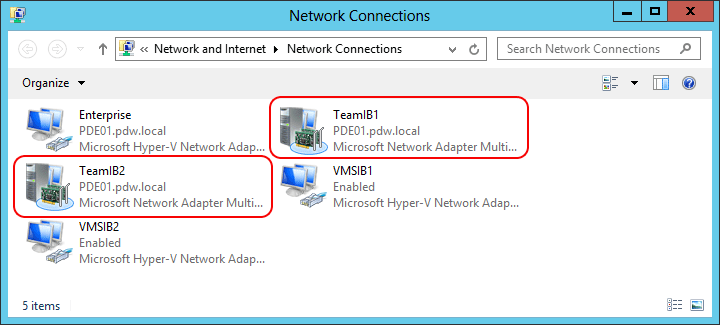
Notieren Sie sich aus dem Fenster "TCP/IPv4"-Eigenschaften (INTERNET Protocol Version 4, TCP/IPv4) die Werte für die IP-Adresse und die Subnetzmaske. Die IP-Adresse des Knotens appliance_domain-AD01 ist die IP-Adresse des DNS-Servers des Analytics Platform-Systems.
Wiederholen Sie die oben aufgeführten Schritte 1 bis 5 für den TeamIB1-Adapter auf appliance_domain-AD02-Server.
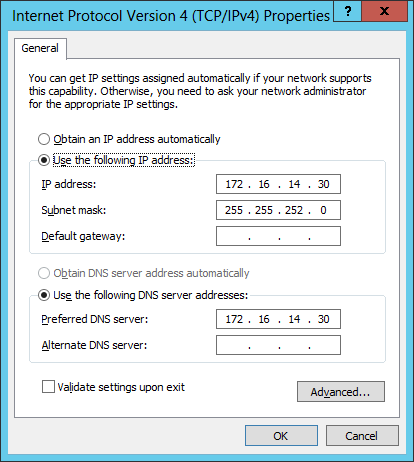
Klicken Sie auf 'Abbrechen', um das Fenster zu schließen.
Suchen Sie eine nicht verwendete IP-Adresse im TeamIB1-Netzwerk, und notieren Sie sie.
Um eine nicht verwendete IP-Adresse zu finden, öffnen Sie ein Befehlsfenster, und versuchen Sie, IP-Adressen innerhalb des Adressbereichs für Ihre Appliance zu pingen. In diesem Beispiel ist die IP-Adresse des TeamIB1-Netzwerks 172.16.14.30. Suchen Sie eine IP-Adresse, die mit 172.16.14 beginnt, die nicht verwendet wird. Geben Sie beispielsweise in der Befehlszeile "ping 172.16.14.254" ein. Wenn die Pinganforderung nicht erfolgreich ist, ist die IP-Adresse verfügbar.
Führen Sie dasselbe für TeamIB2 aus. Klicken Sie im Fenster *Netzwerkverbindungen mit der rechten Maustaste auf Team IB2, und wählen Sie "Eigenschaften" aus.
Notieren Sie sich im Fenster mit den Eigenschaften des Internetprotokolls Version 4 (TCP/IPv4) die Werte für die IP-Adresse und die Subnetzmaske für TeamIB2.
Wiederholen Sie die oben aufgeführten Schritte 8-9 für den TeamIB2-Adapter auf appliance_domain-AD02-Server.
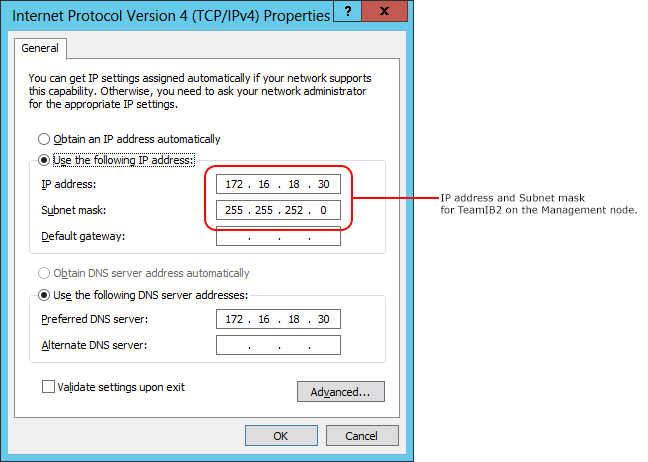
Suchen Sie eine nicht verwendete IP-Adresse im TeamIB2-Netzwerk , und notieren Sie sie.
Um eine nicht verwendete IP-Adresse zu finden, öffnen Sie ein Befehlsfenster, und versuchen Sie, IP-Adressen innerhalb des Adressbereichs für Ihre Appliance zu pingen. In diesem Beispiel ist die IP-Adresse des TeamIB2-Netzwerks 172.16.18.30. Suchen Sie eine IP-Adresse, die mit 172.16.18 beginnt, die nicht verwendet wird. Geben Sie beispielsweise in der Befehlszeile "ping 172.16.18.254" ein. Wenn die Pinganforderung nicht erfolgreich ist, ist die IP-Adresse verfügbar.
Schritt 2: Konfigurieren der InfiniBand-Netzwerkadaptereinstellungen auf Dem Clientserver
Hinweise
Diese Schritte zeigen Ihnen, wie Sie Ihren Server bei den APS-DNS-Servern registrieren.
Um Ihre eigenen Netzwerkanforderungen zu erfüllen, können Sie den Clientserver auch mit Ihrer eigenen Arbeitsgruppe oder Windows-Domäne verbinden.
Die Anweisungen durchlaufen die Konfiguration von zwei Netzwerkadaptern auf jedem Server. Wenn Sie nur über einen Netzwerkadapter verfügen, wählen Sie eines der Netzwerke aus, die auf dem Netzwerkadapter konfiguriert werden sollen, und fügen Sie dann die zweite DNS-IP-Adresse als alternativen DNS-Server hinzu.
So konfigurieren Sie die InfiniBand-Netzwerkadaptereinstellungen auf Ihrem Clientserver
Melden Sie sich als Windows-Administrator beim Laden, Sichern oder anderen Clientserver im InfiniBand-Netzwerk der Appliance an.
Öffnen Sie den Steuerelementbereich*, wählen Sie "Netzwerk- und Freigabecenter" und dann "Adaptereinstellungen ändern" aus.
So konfigurieren Sie den ersten Netzwerkadapter
Klicken Sie im Fenster "Netzwerkverbindungen" mit der rechten Maustaste auf einen der nicht identifizierten Netzwerkplätze für den Mellanox-Adapter, und wählen Sie "Eigenschaften" aus.
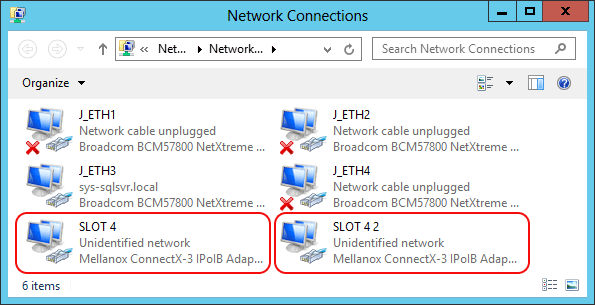
Im Eigenschaftenfenster
Legen Sie auf der Registerkarte "Allgemein" die IP-Adresse auf die IP-Adresse fest, die Sie im Pingtest für TeamIB1 als kostenlos überprüft haben. Für die in diesem Artikel verwendeten Beispielwerte würden Sie 172.16.14.254 eingeben.
Legen Sie die Subnetzmaske auf die Subnetzmaske fest, die Sie für TeamIB1 geschrieben haben.
Legen Sie den bevorzugten DNS-Server auf die IP-Adresse von TeamIB1 fest, die Sie zuvor vom Knoten appliance_domain*-AD01 geschrieben haben.
Legen Sie den alternativen DNS-Server auf die IP-Adresse von TeamIB1 fest, die Sie zuvor vom Knoten appliance_domain*-AD02 geschrieben haben.
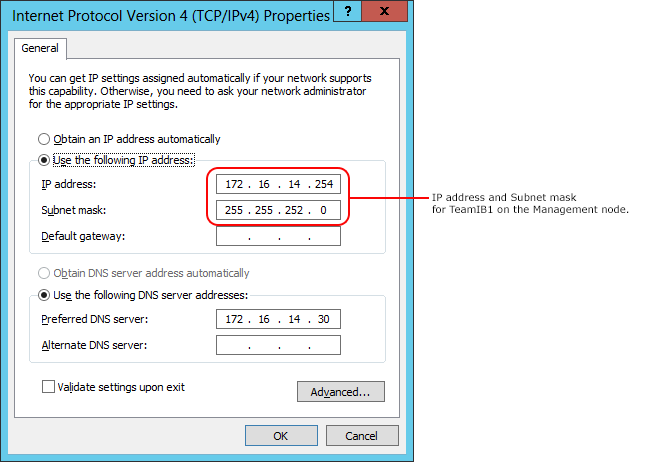
Klicken Sie auf "OK", um die Änderungen anzuwenden.
So konfigurieren Sie den zweiten Netzwerkadapter
Überspringen Sie diesen Abschnitt, wenn Sie nur über einen Netzwerkadapter verfügen.
Klicken Sie im Fenster "Netzwerkverbindungen" mit der rechten Maustaste auf den zweiten nicht identifizierten Netzwerkplatz für den Mellanox-Adapter, und wählen Sie "Eigenschaften" aus.
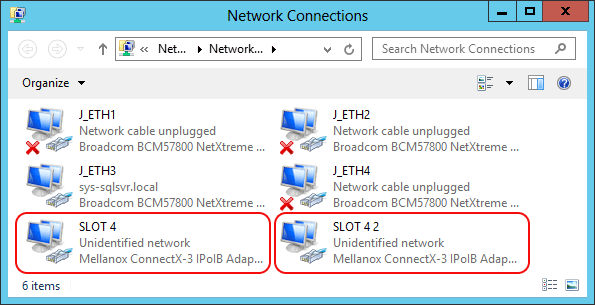
Im Eigenschaftenfenster
Legen Sie auf der Registerkarte "Allgemein" die IP-Adresse auf die IP-Adresse fest, die Sie im Pingtest für TeamIB2 als kostenlos überprüft haben. Für die in diesem Artikel verwendeten Beispielwerte würden Sie 172.16.18.254 eingeben.
Legen Sie die Subnetzmaske auf die Subnetzmaske fest, die Sie für TeamIB2 geschrieben haben.
Legen Sie den bevorzugten DNS-Server auf die IP-Adresse von TeamIB2 fest, die Sie zuvor vom Knoten appliance_domain*-AD01 geschrieben haben.
Legen Sie den alternativen DNS-Server auf die IP-Adresse von TeamIB2 fest, die Sie zuvor vom Knoten appliance_domain*-AD02 geschrieben haben.
Hinweis
Wenn Sie nur über einen Netzwerkadapter verfügen, konfigurieren Sie die bevorzugten und alternativen DNS-Server entweder mithilfe der Appliance AD01 TeamIB1 und der Appliance AD02 TeamIB1 als bevorzugt und den alternativen DNS-Servern bzw. verwenden Sie die Appliance AD01 TeamIB2 und die Appliance AD02 TeamIB2 als bevorzugt und die alternativen DNS-Server, je nachdem, ob der virtuelle AD-Computer fehlgeschlagen ist.
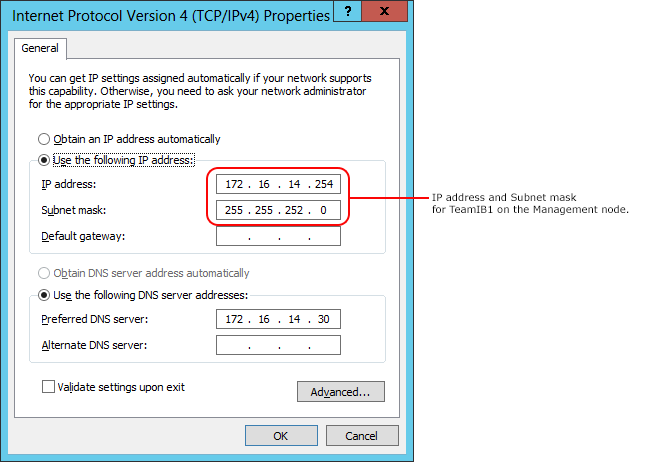
Klicken Sie auf "OK", um die Änderungen anzuwenden.
So konfigurieren Sie das DNS-Suffix
Klicken Sie im Fenster "Netzwerkverbindungen" mit der rechten Maustaste auf einen der Netzwerksteckplätze für den Mellanox-Adapter, und wählen Sie "Eigenschaften" aus.
Klicken Sie auf "Erweitert"... Schaltfläche.
Aktivieren Sie im Fenster "Erweiterte TCP/IP-Einstellungen", wenn die Option "Diese DNS-Suffixe anfügen" (in der Reihenfolge) nicht abgeblennt ist, das Kontrollkästchen "Diese DNS-Suffixe anfügen" (in der Reihenfolge): Wählen Sie das Domänensuffix der Appliance aus, und klicken Sie auf "Hinzufügen". Das Anwendungsdomänensuffix lautet
appliance_domain.localWenn die Option "Diese DNS-Suffixe anfügen" (in der Reihenfolge) abgeblennt ist, können Sie die APS-Domäne zu diesem Server hinzufügen, indem Sie den Registrierungsschlüssel HKEY_LOCAL_MACHINE\SOFTWARE\Policies\Microsoft\Windows NT\DNSClient ändern.
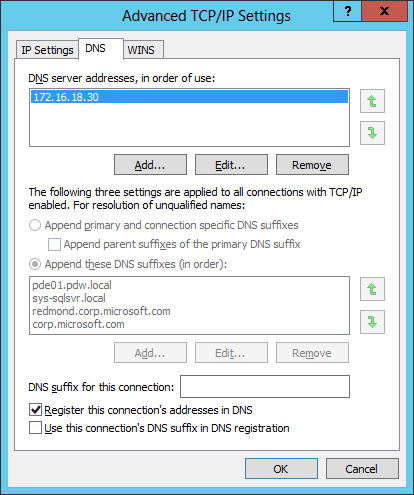
Für eine schnellere Adressauflösung empfehlen wir, das Appliance-Suffix an den Anfang der Liste zu verschieben.
Klicken Sie auf OK.
Jetzt können Sie mithilfe oder einfach
appliance_domain-SQLCTL01eine Verbindung mit dem Infiniband-NetzwerkPDW_region-SQLCTL01.appliance_domain.localder Appliance herstellen. Die Verbindung kann schneller hergestellt werden, wenn Sie eine Verbindung mit dem vollständigen Namen und dem DNS-Suffix herstellen.Beispiele für eine Appliance mit dem Namen MyAPS mit einer MyPDW-PDW-Region:
MyPDW-SQLCTL01.MyAPS.local
MyPDW-SQLCTL01